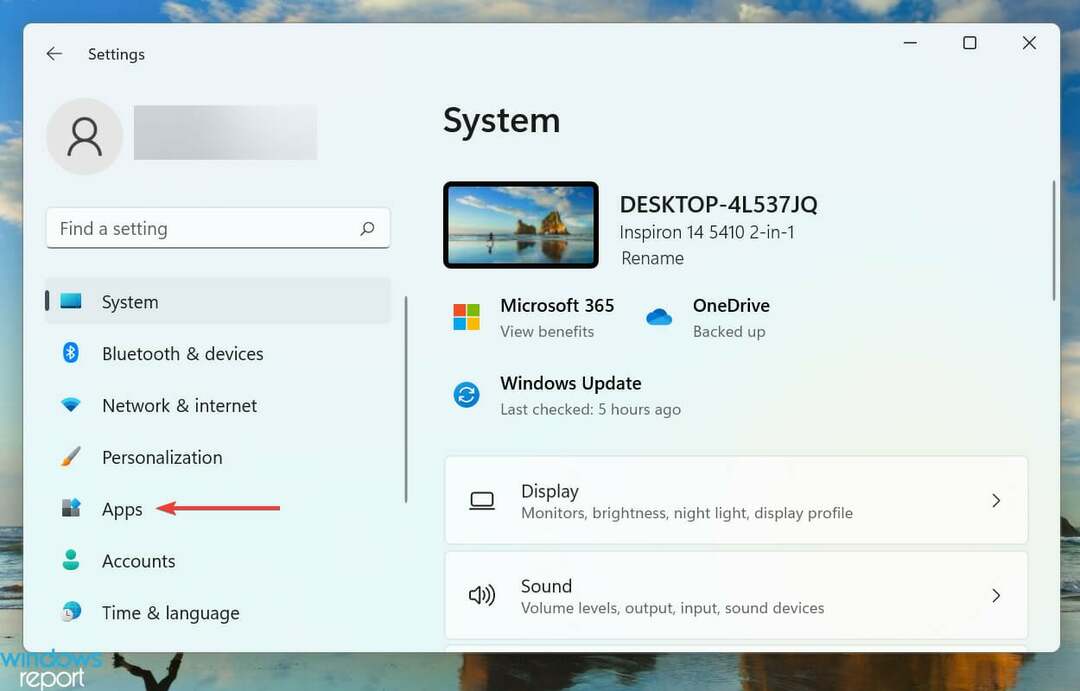- Mange brugere har rapporteret, at Windows Hello stoppede med at arbejde, efter at de opdaterede Windows 10.
- Årsagerne kan variere fra fejl under opdateringen til forældede drivere eller dårlige registre.
- For at lære mere om Windows Hello og andre sådanne værktøjer, gå til vores Windows 10 Hub.
- Hvis det er nødvendigt at løse pc-problemer, så er vores Fejlfindingsafsnit er hvor du skal være.

- Download Restoro pc-reparationsværktøj der kommer med patenterede teknologier (patent tilgængelig her).
- Klik på Start scanning for at finde Windows-problemer, der kan forårsage pc-problemer.
- Klik på Reparer alt for at løse problemer, der påvirker din computers sikkerhed og ydeevne
- Restoro er blevet downloadet af 0 læsere denne måned.
Microsoft introducerede et par nyttige tilføjelser til
Windows Hej med hver nye opdatering. Brugere er nu i stand til at bruge Windows 10's ansigtsgenkendelsesfunktion i Microsoft Edge og fra ledsagende enheder.Den seneste opdatering til Windows 10 kan faktisk medføre nogle få problemer for Windows Hello, da det forårsagede størstedelen af systemets funktioner.
Hvis du stødte på et problem med Windows Hello ved installation af opdateringer, skal du ikke bekymre dig, for vi har udarbejdet et par løsninger, der kan hjælpe dig med at løse problemet.
Forskellige faktorer kan faktisk forårsage problemet med Windows Hello, og vi forsøgte at dække de fleste af dem.
Så uden yderligere ado er her et par løsninger til Windows Hello-problemer i Windows 10.
Vi har tidligere skrevet om Windows Hello-problemer. Bogmærke denne side, hvis du har brug for den.
Hvordan løser jeg Windows Hello-problemer efter opdateringer?
1. Sørg for, at dine kameradrivere er kompatible

Denne løsning svarer til den forrige, kun den involverer et andet stykke hardware.
Da Windows Hello bruger din kamera, hvis dens driver er forældet eller inkompatibel med nyere opdateringer, fungerer Microsofts ansigtsgenkendelsessoftware sandsynligvis ikke.
Så brug den samme metode som i løsningen ovenfor, og sørg for, at din kameradriver er opdateret.
Hvis din kameradriver er forældet, skal du opdatere den til den nyeste version, og du skal kunne køre Windows Hello igen.
Vi anbefaler også stærkt DriverFix for automatisk at downloade alle de forældede drivere på din pc.

Dette værktøj holder dit system sikkert, da du manuelt kan downloade og installere den forkerte driverversion. Du vil også kunne se, hvilke drivere der er forældede, og hvilken version de er.
Ikke kun det, men det løser også eventuelle drivere, der enten er beskadigede, ødelagte eller helt mangler alt sammen på samme tid.

DriverFix
For at løse dine Windows Hello-problemer skal du have opdaterede drivere. For at få opdaterede drivere skal du bruge DriverFix!
Besøg webstedet
2. Sluk for hurtig opstart
- Type strømindstillinger i søgefeltet, og åbn Strømstyring
- Vælg Vælg, hvad tænd / sluk-knapperne gør
- Klik på Skift indstillinger, der i øjeblikket ikke er tilgængelige
- Fjern markeringen i afkrydsningsfeltet ud for Hurtig opstart

Kør en systemscanning for at finde potentielle fejl

Download Restoro
PC-reparationsværktøj

Klik på Start scanning for at finde Windows-problemer.

Klik på Reparer alt for at løse problemer med patenterede teknologier.
Kør en pc-scanning med Restoro reparationsværktøj for at finde fejl, der forårsager sikkerhedsproblemer og afmatning. Når scanningen er afsluttet, erstatter reparationsprocessen beskadigede filer med friske Windows-filer og komponenter.
Ifølge rapporter fra brugere, der oplevede problemer med Windows Hello, selv før du udførte en opdatering, kan aktivering af hurtig opstart faktisk deaktivere denne funktion eller få den til at krak.
Så selvfølgelig er den første ting, du skal prøve, når du bemærker noget problem med Windows Hello, at slukke for hurtig opstart.
Selvom denne mulighed faktisk anbefales at være aktiveret, er det bedre at have den deaktiveret, hvis du bruger Windows Hello til at logge ind på dit system.
Hvis det dog ikke lykkedes at slukke for hurtig opstart, kan du prøve nogle af nedenstående løsninger.
Du kan ikke deaktivere hurtig opstart? Ingen bekymringer, brug denne guide til at løse problemet!
3. Geninstaller Windows Hello-drivere

- Gå til Søg, skriv enhedsadministrator, og åbn Enhedshåndtering
- Find din Windows Hello-driver, højreklik på den, og vælg Fjern driversoftwaren
- Genstart computeren
- En næste opstart, Windows 10 skal automatisk registrere Windows Hello og installere den nyeste driver til det
- Når Windows 10 har installeret driveren igen, skal du prøve at køre Windows Hello for at se, om problemet er løst
Nogle brugere på Internettet rapporterede, at geninstallation af Windows Hello-drivere hjalp med at løse problemet.
Men inden du geninstallerer driveren, skal du sørge for, at den opdateres først ved at gå til Enhedshåndtering.
Hvis din Windows Hello-driver er forældet, skal du opdatere den, genstarte din computer og prøve at køre Windows Hello igen.
På den anden side, hvis din Windows Hello-driver er opdateret, så prøv at geninstallere den, som vi oprindeligt sagde.
4. Kør Windows 10 Fejlfinding
- Gå til Søg, skriv fejlfinding, og åbn Fejlfinding
- Gå til Hardware og lyd sektion af fejlfindingsværktøjet
- Klik nu på Hardware og enheder

- Fejlfindingsprogrammet starter, så vent til processen er færdig, og følg yderligere instruktioner på skærmen
- Hvis fejlfinderen fandt et problem med Windows Hello, løser det automatisk
- Genstart din computer
Hvis ingen af ovennævnte løsninger formåede at løse problemet med Windows Hello forårsaget af din seneste opdatering, prøv en universel løsning, der kan fungere for mere end en Windows 10-relateret problem.
Denne løsning er Windows 10s indbyggede diagnostiske og fejlfindende værktøj, Windows Fejlfinding.
Så kør Windows-fejlfindingsprogrammet, og se om det kan løse problemet for dig.
Leder du efter det bedste fejlfindingsværktøj? Her er vores topvalg.
Det handler om det, vi håber, at denne artikel hjalp dig med at løse potentielle problemer med Windows Hello forårsaget af en Windows-opdatering.
Hvis du har kommentarer, spørgsmål eller forslag, så lad os det vide i kommentarerne nedenfor.
 Har du stadig problemer?Løs dem med dette værktøj:
Har du stadig problemer?Løs dem med dette værktøj:
- Download dette pc-reparationsværktøj klassificeret Great på TrustPilot.com (download starter på denne side).
- Klik på Start scanning for at finde Windows-problemer, der kan forårsage pc-problemer.
- Klik på Reparer alt for at løse problemer med patenterede teknologier (Eksklusiv rabat for vores læsere).
Restoro er blevet downloadet af 0 læsere denne måned.